- ผู้เขียน Abigail Brown [email protected].
- Public 2023-12-17 07:03.
- แก้ไขล่าสุด 2025-01-24 12:26.
ต้องรู้
- เปิด PDF ด้วยแอป Preview ในตัวบน Mac เพื่อเริ่มแก้ไข อย่างไรก็ตาม คุณไม่สามารถแก้ไขข้อความที่มีอยู่ก่อนหน้าด้วยการแสดงตัวอย่างได้
- สำหรับคุณสมบัติขั้นสูงมากกว่าที่หน้าตัวอย่างมีให้ ลองดูรายการโปรแกรมแก้ไข PDF ฟรีของเรา
- โปรแกรมแก้ไข PDF บางตัวรองรับการแก้ไขข้อความโดยตรง แต่เทคโนโลยีที่อยู่เบื้องหลังฟีเจอร์นี้ไม่แม่นยำโดยสิ้นเชิงและอาจทำให้เกิดปัญหาได้
โปรแกรมแก้ไข PDF เป็นโปรแกรมที่ให้คุณแก้ไขไฟล์ PDF อาจช่วยให้คุณเปลี่ยนข้อความใน PDF เพิ่มหรือลบรูปภาพ ไฮไลท์สิ่งต่างๆ กรอกแบบฟอร์ม เซ็นชื่อของคุณ และอื่นๆวิธีที่ง่ายที่สุดในการแก้ไข PDF บน Mac คือการใช้โปรแกรมแสดงตัวอย่างในตัว มีตัวเลือกอื่นๆ ด้วย รวมถึงตัวแก้ไข PDF ออนไลน์และของบริษัทอื่นที่อาจทำงานได้ดีกว่าสำหรับคุณ ทั้งนี้ขึ้นอยู่กับสิ่งที่คุณต้องการให้ตัวแก้ไข PDF ทำ
แก้ไข PDF ด้วยการแสดงตัวอย่าง
Preview เป็นโปรแกรมที่ติดตั้งไว้ล่วงหน้าใน Mac ของคุณ ซึ่งสามารถเปิดและแก้ไข PDF ได้ มันครอบคลุมพอๆ กับโปรแกรมแก้ไข PDF อื่น ๆ ยกเว้นว่าไม่สามารถแก้ไขข้อความที่มีอยู่แล้วได้ อย่างไรก็ตาม มีประโยชน์เพิ่มเติมที่คุณไม่ต้องติดตั้งอะไรเพิ่มเติมเพื่อใช้งาน เพียงแค่เปิด PDF และเริ่มแก้ไขทันที
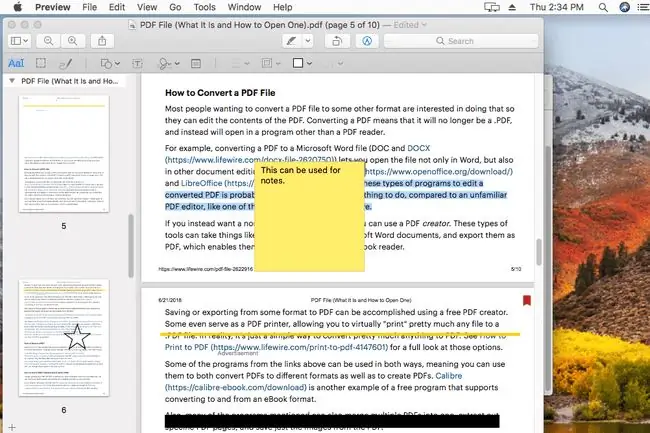
หากการแสดงตัวอย่างไม่เริ่มต้นเมื่อคุณเปิดไฟล์ PDF ให้เปิดการแสดงตัวอย่างก่อนแล้วจึงเรียกดู PDF จากที่นั่น คุณสามารถไปที่หน้าตัวอย่างจาก Launchpad: ค้นหา Preview หรือค้นหาในรายการของโปรแกรม เมื่อเปิดแล้ว ให้ไปที่ File > เปิด เพื่อค้นหา PDF
อาจสมเหตุสมผลที่จะคิดว่าเมนู Edit คือสิ่งที่คุณใช้เพื่อค้นหาเครื่องมือแก้ไข PDF ทั้งหมดในการแสดงตัวอย่าง แต่นั่นไม่ใช่กรณี เมนูนี้ใช้สำหรับลบหน้าออกจาก PDF และแทรกหน้าจาก PDF อื่น (หรือทำเป็นหน้าว่าง)
Preview ยังให้คุณจัดเรียงหน้าใหม่ใน PDF ได้ด้วยการลากขึ้นหรือลงจากแถบด้านข้าง หมายความว่าคุณสามารถทำให้หน้าที่สองเป็นหน้าแรกหรือหน้าสุดท้ายเป็นหน้าที่สอง เป็นต้น หากคุณไม่เห็นแถบด้านข้างในการแสดงตัวอย่าง คุณสามารถเปิดใช้งานได้จากหน้า Viewเมนู
ดูตัวอย่างเครื่องมือแก้ไข
ตัวเลือกการแก้ไข PDF อื่นๆ ส่วนใหญ่ในการแสดงตัวอย่างอยู่ในเมนู Tools คุณสามารถเพิ่มบุ๊กมาร์กใน PDF หรือหมุนหน้าได้ที่นั่น เมนู Tools > คำอธิบายประกอบ คือวิธีที่คุณไฮไลต์ข้อความ ขีดเส้นใต้ข้อความ; ข้อความขีดทับ แทรกบันทึกย่อ สี่เหลี่ยมผืนผ้า วงรี เส้น ลูกศร และรูปร่างอื่นๆ พิมพ์ใน PDF (ที่ใดก็ได้หรือในช่องแบบฟอร์ม); ใช้ฟองคำพูด และอื่นๆ
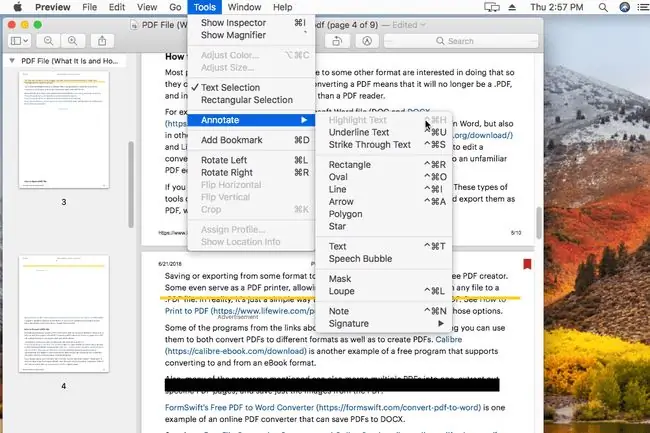
ในขณะที่การแสดงตัวอย่างไม่อนุญาตให้คุณแก้ไขข้อความที่มีอยู่ในไฟล์ PDF คุณสามารถวาดกล่องสีขาวทับข้อความเพื่อซ่อน แล้วเขียนข้อความของคุณเองที่ด้านบนของกล่องด้วยเครื่องมือข้อความการแก้ไขข้อความไม่ได้ราบรื่นเหมือนในโปรแกรมแก้ไข PDF บางตัว แต่เป็นตัวเลือกเดียวของคุณในการเปลี่ยนข้อความในไฟล์ PDF ด้วยการแสดงตัวอย่าง
ในการแสดงเมนูคำอธิบายประกอบตลอดเวลาเพื่อให้แก้ไขได้ง่ายขึ้น คุณสามารถเปิดใช้งานผ่านเมนู View ขึ้นอยู่กับเวอร์ชันของ macOS จะเรียกว่า แสดงแถบเครื่องมือมาร์กอัป หรือ แสดงแถบเครื่องมือคำอธิบายประกอบ.
บรรทัดล่าง
ตราบใดที่คุณมีแทร็คแพดหรือกล้อง iSight ติดอยู่กับ Mac ของคุณ คุณยังสามารถใช้การแสดงตัวอย่างเพื่อแทรกลายเซ็นของคุณลงใน PDF ได้ นอกจากนี้ยังมีเครื่องมือวาดภาพด้วยมือเปล่าเพื่อให้คุณสามารถวาดลายเซ็นหรือวาดรูปร่างบนเอกสารได้โดยตรง
สร้าง PDF ใหม่จาก PDF เก่า
แม้ว่าจะไม่ได้นับว่าเป็นความสามารถในการแก้ไข PDF จริงๆ แต่ฟีเจอร์โบนัสอย่างหนึ่งในการแสดงตัวอย่างคือตัวเลือกในการสร้าง PDF ใหม่จากหน้าที่มีอยู่จาก PDF อื่น ในการทำเช่นนั้น เพียงลากหน้าจาก PDF (ในมุมมองภาพขนาดย่อของแถบด้านข้าง) ไปยังเดสก์ท็อปการทำเช่นนี้จะสร้าง PDF ใหม่โดยมีเพียงหน้าเดียวในนั้น (หรือหลายหน้าหากคุณเลือกมากกว่าหนึ่งหน้า) อีกวิธีที่ง่ายกว่าในการทำเช่นนี้คือการคลิกขวาที่รูปขนาดย่อของหน้าและเลือก ส่งออกเป็น แล้วเลือก PDF เป็นประเภทรูปแบบ
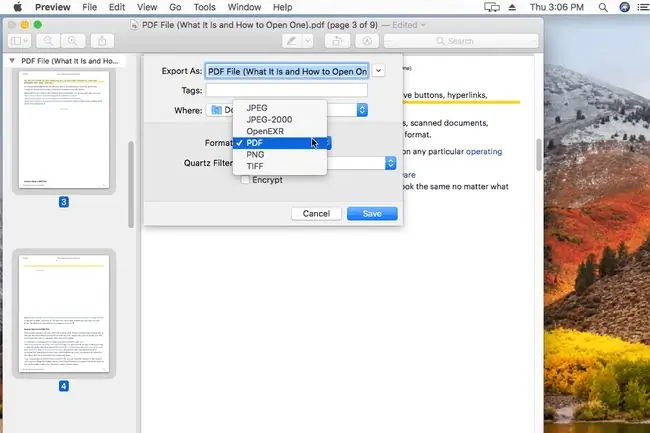
เครื่องมือแก้ไข PDF อื่นๆ สำหรับ Mac
หากฟีเจอร์ในการแสดงตัวอย่างไม่ใช่สิ่งที่คุณกำลังมองหา มีโอกาสที่ดีที่คุณจะเจอมันในโปรแกรมแก้ไข PDF อื่น ซึ่งไม่มีมาให้ใน macOS เราเก็บรายชื่อโปรแกรมแก้ไข PDF ฟรีไว้ และส่วนใหญ่ก็ใช้งานบน Mac ได้เช่นกัน
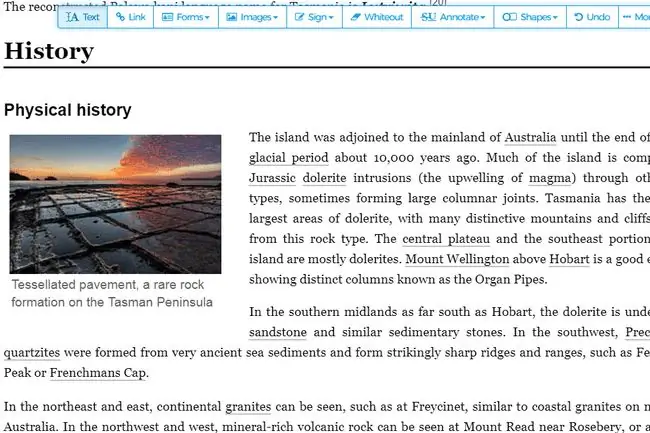
อีกวิธีหนึ่งในการแก้ไข PDF ใน macOS คือการใช้โปรแกรมแก้ไข PDF ออนไลน์ ผ่านรายการที่เชื่อมโยงข้างต้นเป็นบริการหลายประเภทเหล่านี้ พวกเขาทำงานโดยให้คุณอัปโหลด PDF ไปยังเว็บไซต์แก้ไข ซึ่งคุณสามารถดำเนินการแก้ไข จากนั้นดาวน์โหลดไฟล์ PDF กลับไปที่คอมพิวเตอร์ของคุณ
ปัญหาเกี่ยวกับตัวแก้ไข PDF
ในโลกที่สมบูรณ์แบบ โปรแกรมแก้ไข PDF สำหรับ Mac จะช่วยให้คุณทำสิ่งต่างๆ กับ PDF ได้ มันจะช่วยให้คุณไม่เพียงแต่เพิ่มรูปร่างและลายเซ็นเท่านั้น แต่ยังแก้ไขข้อความที่มีอยู่ในเอกสารหรือเพิ่มข้อความเพิ่มเติม ขออภัย โปรแกรมแก้ไข PDF บางตัวไม่รองรับคุณสมบัติเหล่านั้นทั้งหมด รวมถึงโปรแกรมดูตัวอย่างของ Mac (คุณแก้ไขข้อความไม่ได้)
อีกปัญหาหนึ่งคือโปรแกรมแก้ไข PDF ที่รองรับคุณสมบัติขั้นสูง เช่น การแก้ไขข้อความ ให้ดำเนินการผ่านสิ่งที่เรียกว่าการรู้จำอักขระด้วยแสง (OCR) ซึ่งเป็นความพยายามของซอฟต์แวร์ในการ "อ่าน" ข้อความจากเอกสารและ พิมพ์ให้คุณโดยอัตโนมัติ หลังจากนั้นคุณสามารถแก้ไข PDF ได้เหมือนกับเอกสารอื่นๆ อย่างไรก็ตาม โปรแกรมเหล่านี้มักจะไม่สามารถแปลงได้อย่างสมบูรณ์ หมายความว่าคุณยังมีการแปลที่ไม่ถูกต้องและรูปแบบการจัดรูปแบบแปลก ๆ
งานที่คล้ายกันที่คุณอาจต้องการทำคือแปลง PDF เป็นรูปแบบไฟล์อื่น เช่น ไฟล์ DOCX สำหรับใช้ใน MS Word หรือเป็นไฟล์ EPUB เพื่อใช้ PDF เป็น eBookการแก้ไขประเภทดังกล่าวสามารถทำได้ด้วยตัวแปลงไฟล์เอกสาร ไม่ใช่โปรแกรมแก้ไข PDF ในทำนองเดียวกัน ในการแปลงไฟล์อื่นเป็นไฟล์ PDF คุณสามารถใช้เครื่องพิมพ์ PDF






